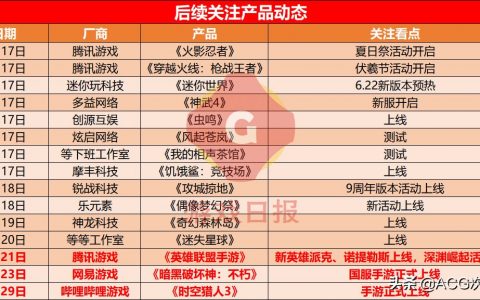编辑|于晓宇来源|德胜书店(ID:DSSF007)
在PPT中,形状和图片是改善页面效果的两个利器。这两个功能巧妙运用,可以快速让原本平淡的页面变得生动有趣。
用形状做蒙版,弱化图片背景,突出文字标题。
5ibEco3mKOQpVqw8ic5Nhe8Xnn1hmQ/640?wx_fmt=png" data-type="png" data-w="853" style="box-shadow: rgb(180, 180, 180) 0em 0em 0.5em 0px;font-size: 17px;" />
将文字转换为形状,创建文字拆分效果

形状与图片结合,让页面版式创意十足

形状的最大特点在于它的可塑性。PPT内置了多种基本的形状,为了让这些形状更符合我们设计需求,则可对它进行二次编辑。
编辑形状有两种情况:一种是对单个形状进行编辑,另一种是对两个或多个形状进行编辑。
01
编辑单个形状
对单个形状编辑,很简单,右击形状,在快捷列表中选择“编辑顶点”选项,此时的形状则处于可编辑状态,拖动形状周边的控制点,即可对其进行更改。

02
编辑多个形状


(1)结合:该命令是将多个形状合并为一个新的形状,其颜色取决于先选图形的颜色。
(2)组合:该命令与“结合”相似,其区别在于两个图形重叠的部分会镂空显示。
(3)拆分:该命令是将多个形状进行分解,而所有重合的部分都会变成独立的形状。
(4)相交:该命令只保留两个形状之间重叠的部分。
(5)剪除:该命令是用先选形状减去后选形状的重叠部分。通常是它用来做镂空效果。
下面就以“剪除”命令为例,来介绍该功能具体的用法。



?绘制圆形,调整好位置。然后先选择矩形,再选择圆形。在“绘图工具-格式”选项卡中单击“合并形状”下拉按钮,选择“剪除”选项,这时两形状相重合的区域已被剪除,从而形成镂空效果。

?适当添加一些图形修饰页面即可。
具体可以
内容来源网络,如有侵权,联系删除,本文地址:https://www.230890.com/zhan/252933.html